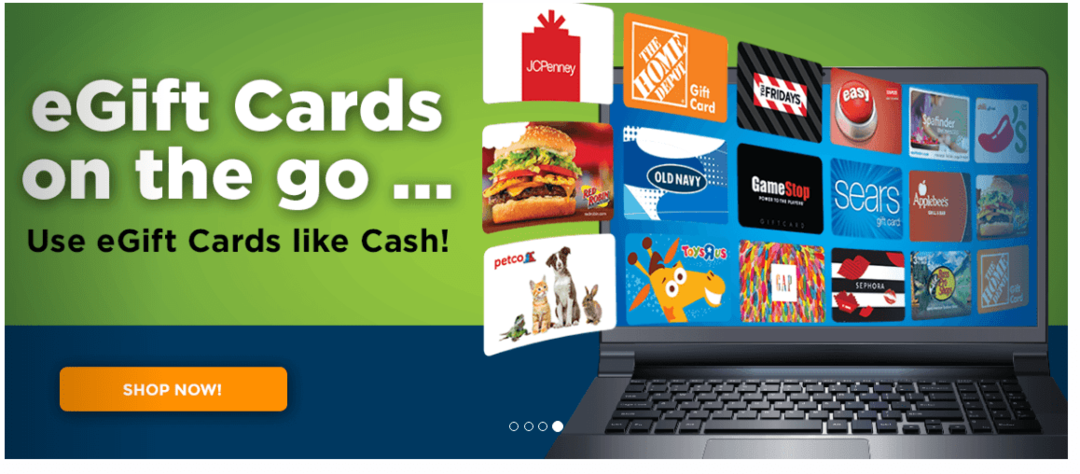Come creare un poster di contatto su un iPhone in iOS 17
Ipad Mela Iphone Eroe / / September 06, 2023

Pubblicato

iOS 17 include una nuova funzionalità Contact Poster che ti consente di personalizzare il modo in cui appari nei contatti di altre persone. Ecco come crearne uno tuo.
Quando chiami qualcuno dal tuo iPhone, i dettagli del tuo contatto appariranno sul suo telefono mentre squilla. Finora non avevi voce in capitolo su ciò che appariva. L'immagine che apparirà sul loro iPhone sarà la foto che hanno salvati nei loro contatti sul loro telefono.
Se il tuo amico utilizza una foto poco lusinghiera come immagine di contatto, non potevi farci nulla, fino ad ora. Per fortuna, da iOS 17, tutto ciò è cambiato. Ora puoi crearne uno tuo Contatta il manifesto che apparirà sull'iPhone dell'altra persona quando la chiami.
Ecco come creare poster di contatto sul tuo iPhone in iOS 17 e versioni successive.
Cos'è un Contact Poster su un iPhone?
Contact Posters è una funzionalità che ti consente di personalizzare esattamente ciò che appare sull'iPhone di qualcuno quando lo chiami. Ti consente di creare una scheda di contatto personalizzata in modo da controllare ciò che le persone vedono sui loro telefoni quando le chiami. Puoi creare un poster di contatto scattando una foto o utilizzandone una dal rullino fotografico.
Puoi anche creare un poster di contatto usando il tuo Memoji (se questo è il tuo genere). Se non ti piace incollare il tuo viso o il tuo avatar sul telefono di qualcun altro, puoi invece optare per un design monogramma più sobrio.
Se desideri utilizzare questa funzione, dovrai eseguire iOS 17 o versioni successive.
Come creare un poster di contatto per iPhone con una foto
Se desideri utilizzare una tua foto o qualche altra foto sulla tua scheda contatto, puoi creare un poster contatto scattando una foto o utilizzandone una dal rullino fotografico.
Per creare un poster di contatto con una foto sul tuo iPhone:
- Apri il Contatti app.
- Nella parte superiore dell'elenco dei contatti, toccare La mia carta.
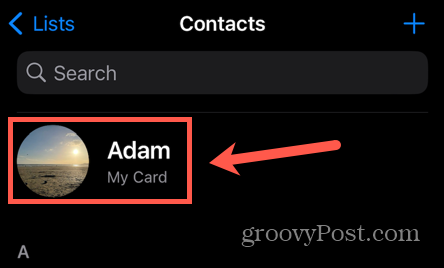
- Rubinetto Contatta Foto e poster.
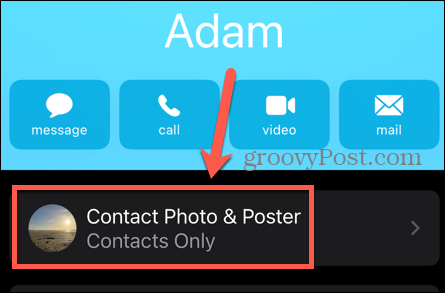
- Sotto le opzioni attuali di Contact Poster, tocca Modificare.
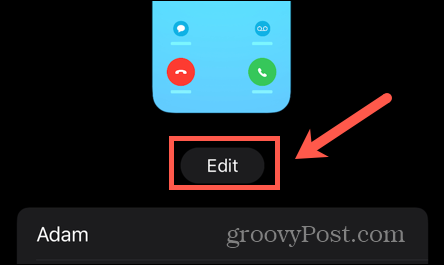
- Per modificare una delle opzioni correnti, toccare personalizzare.
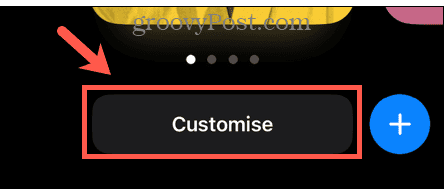
- Selezionare Manifesto.
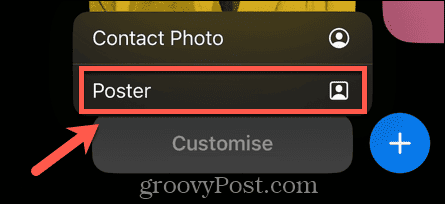
- In alternativa, toccare + (più) icona per creare un nuovo poster di contatto.
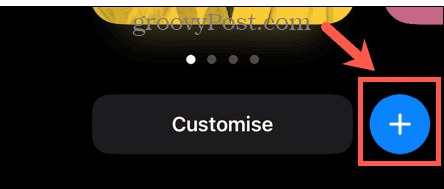
- Per scattare una foto da utilizzare con il poster dei contatti, toccare Telecamera.
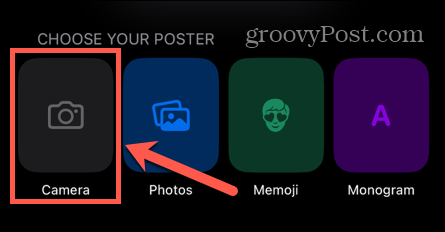
- Per passare dalla fotocamera anteriore a quella posteriore, toccare l'icona Ruotare icona.
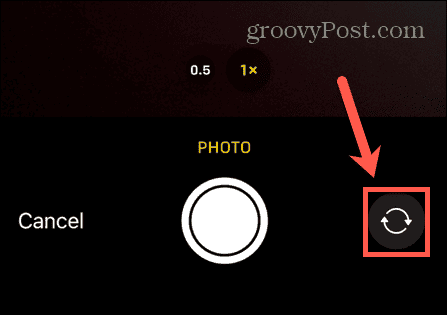
- Tocca il pulsante per scattare la tua foto.
- Se vuoi riprovare, tocca Riprendere.
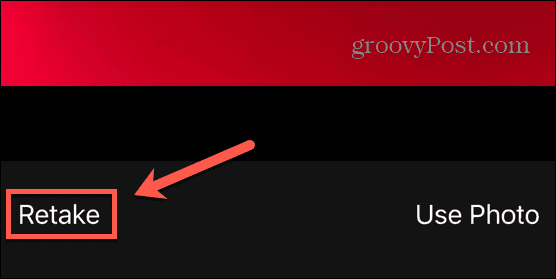
- Una volta che sei soddisfatto della tua foto, tocca Usa foto.
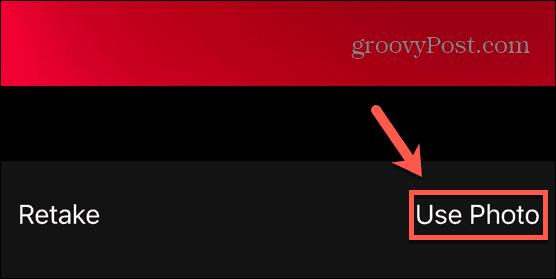
- Se preferisci utilizzare una foto esistente, tocca Fotografie invece di Telecamera.
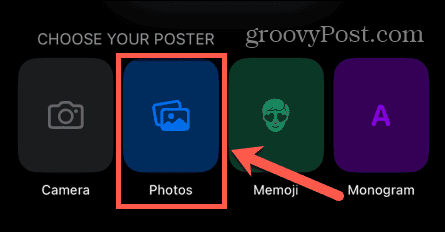
- Seleziona la foto che desideri utilizzare.
- Per una foto standard, puoi scorrere verso sinistra e verso destra tra quattro stili: Naturale, Bianco e nero, Due tonalità, E Lavaggio del colore.
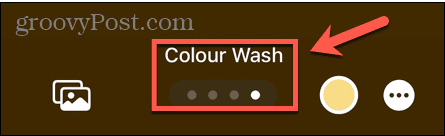
- Per le foto scattate in modalità Ritratto di iPhone, puoi selezionare da Naturale, Sfondo sfumato, Sfondo senza soluzione di continuità, Sfondo senza soluzione di continuità Mono, Sovrastampa, Studio, Bianco e nero, Sfondo colorato, Due tonalità, E Lavaggio del colore.
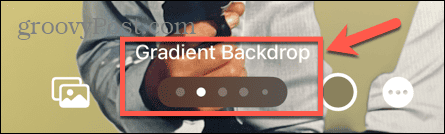
- Pizzica l'immagine per ridimensionarla e usa due dita per trascinarla nella posizione desiderata.
- Per modificare il colore dello stile selezionato, tocca Colore icona.
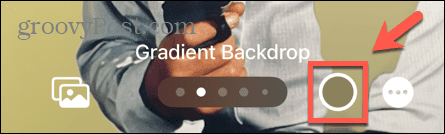
- Seleziona uno dei colori disponibili o utilizza il cursore per modificare l'intensità del colore selezionato.
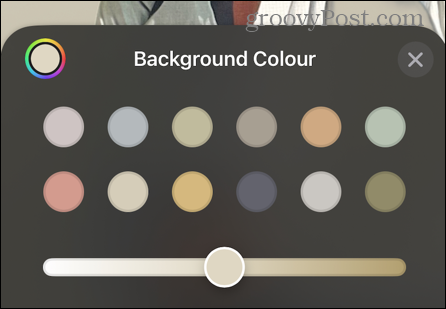
- Per modificare il carattere, tocca il tuo nome.
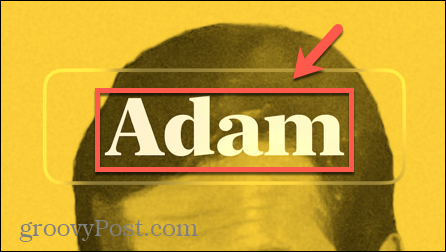
- Seleziona una delle opzioni del carattere e utilizza il cursore per modificare la larghezza delle lettere. Puoi anche modificare il colore e l'intensità del carattere.
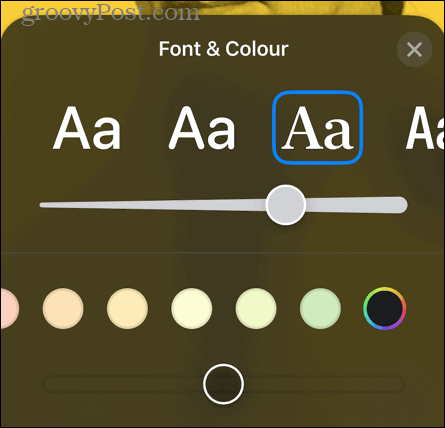
- Quando sei soddisfatto del tuo poster di contatto, tocca Fatto.
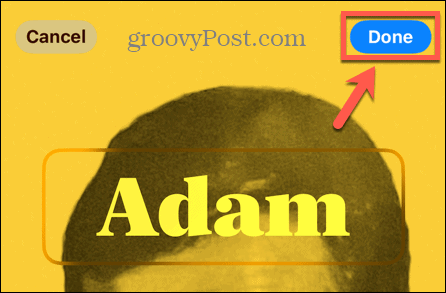
- Vedrai un'anteprima del tuo poster di contatto. Rubinetto Continua se sei felice, oppure tocca Indietro per apportare eventuali modifiche.
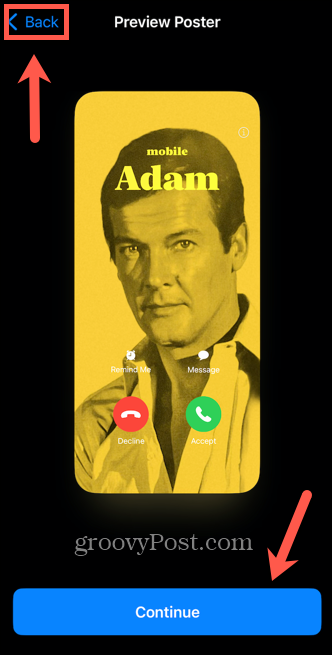
- Puoi anche aggiornare la tua foto del contatto toccando Aggiornamento.
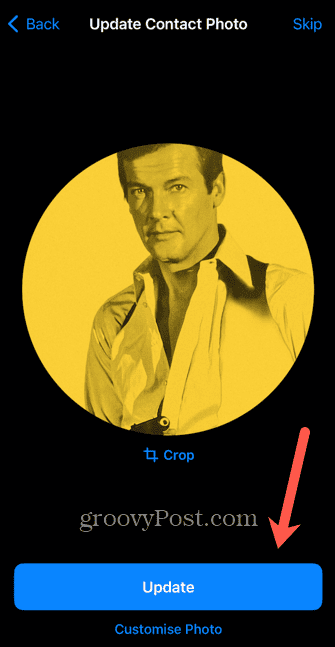
- Puoi toccare Raccolto per regolare la dimensione o Personalizza foto per scegliere un'immagine completamente diversa o apportare modifiche.
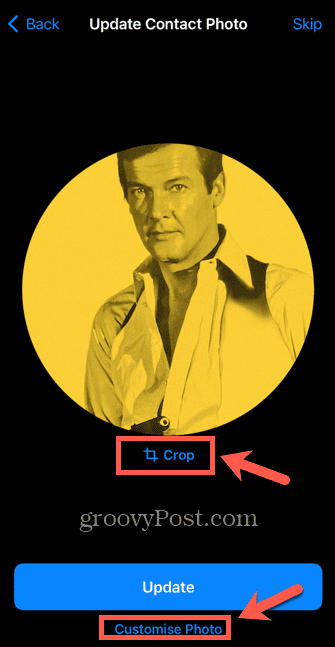
- In alternativa, tocca Saltare per non apportare alcuna modifica alla tua attuale foto di contatto.
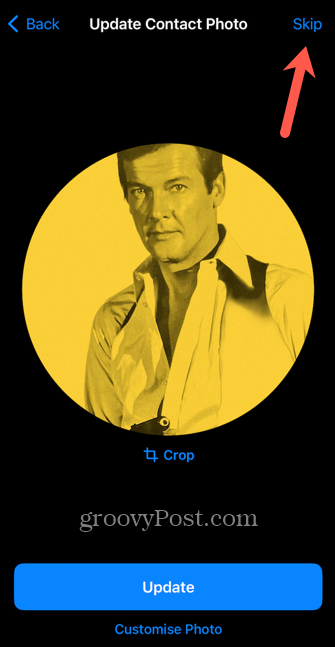
- Il tuo poster di contatto è ora salvato. Puoi toccare Modificare se vuoi apportare qualche modifica.
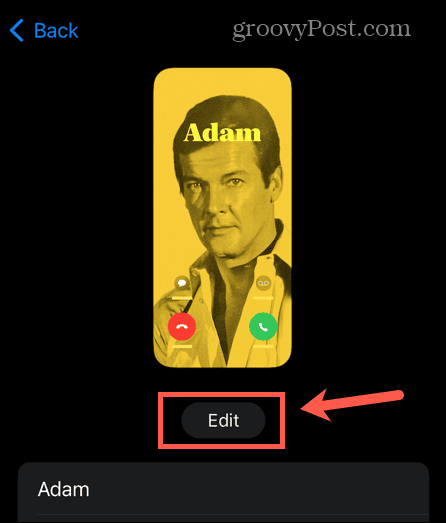
Come creare un poster di contatto per iPhone con una Memoji
Puoi anche creare un poster di contatto utilizzando il tuo avatar Memoji. Puoi creare un Memoji su iPhone o iPad e usalo come immagine per il tuo poster di contatto. Se non ne hai già creato uno, puoi farlo anche durante il processo di creazione del tuo poster di contatto.
Per creare un poster di contatto per iPhone con una Memoji:
- Avvia il Contatti app.
- Rubinetto La mia carta nella parte superiore dell'elenco dei contatti.
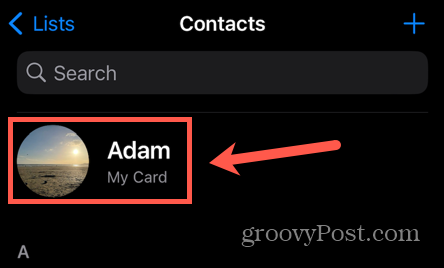
- Rubinetto Contatta Foto e poster.
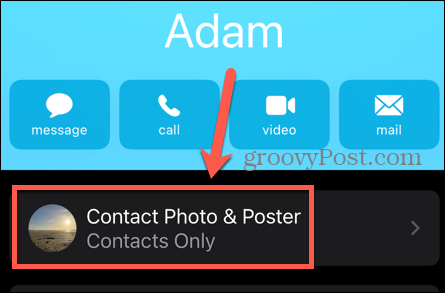
- Selezionare Modificare sotto le opzioni attuali di Contact Poster.
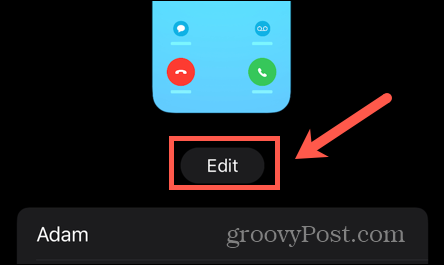
- Per modificare un poster di contatto corrente, toccare personalizzare.
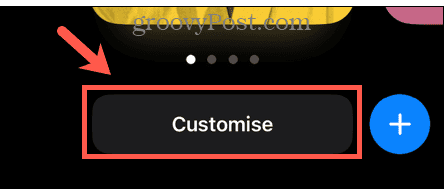
- Selezionare Manifesto.
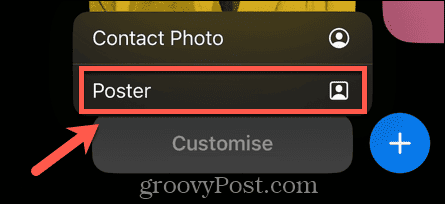
- In alternativa, toccare + (più) icona per creare un nuovo poster di contatto.
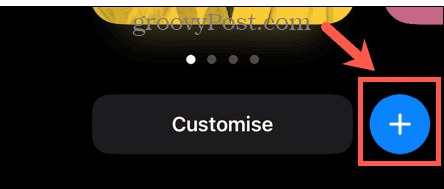
- Selezionare Memoji.

- Scegli tra uno dei Memoji attuali o tocca + (più) icona per crearne una nuova.
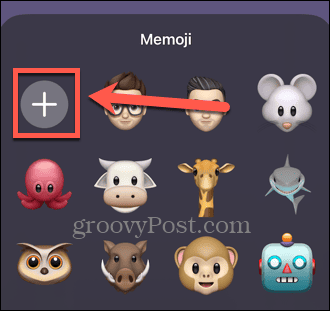
- Tocca le opzioni per modificare pelle, acconciatura, sopracciglia, occhi, testa, naso, bocca, orecchie, peli del viso, occhiali, copricapo e vestiti.
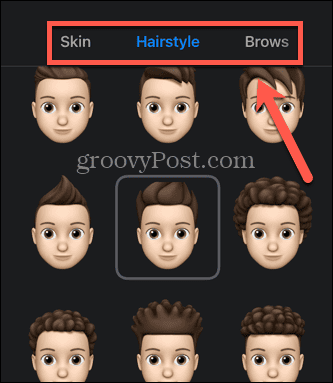
- Quando sei soddisfatto del tuo Memoji, tocca Fatto.
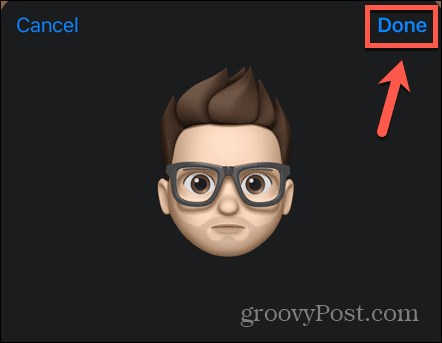
- Seleziona una delle pose predefinite o tocca l'icona della fotocamera per creare un'espressione facciale personalizzata.
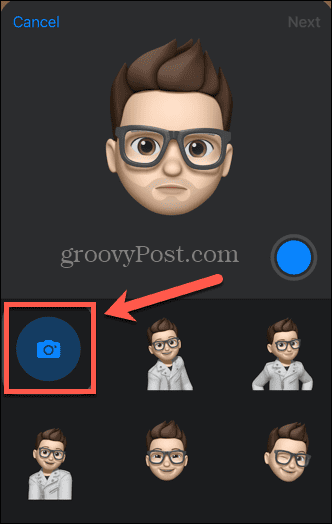
- Crea il volto che desideri utilizzare mentre guardi la fotocamera anteriore e il tuo Memoji lo imiterà.
- Tocca il blu Telecamera pulsante per registrare l'espressione facciale.
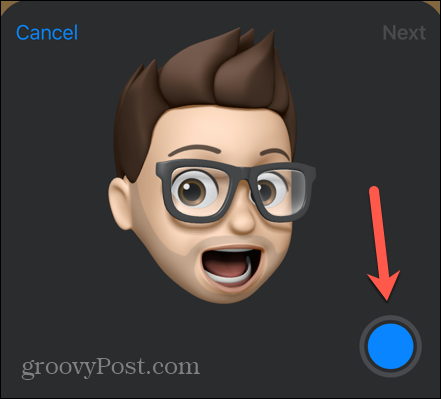
- Una volta effettuata la selezione, tocca Prossimo.
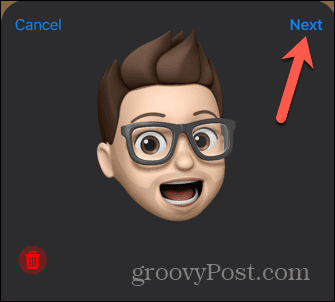
- Il tuo poster di contatto Memoji è ora creato.
- Puoi toccare il Colore icona per cambiare il colore dello sfondo.
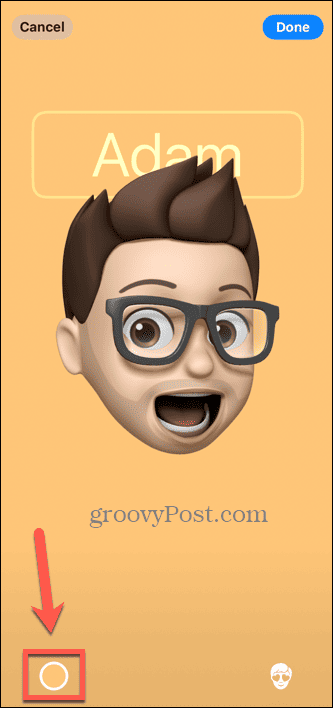
- Tocca il tuo Nome per modificare il carattere e il colore del carattere.
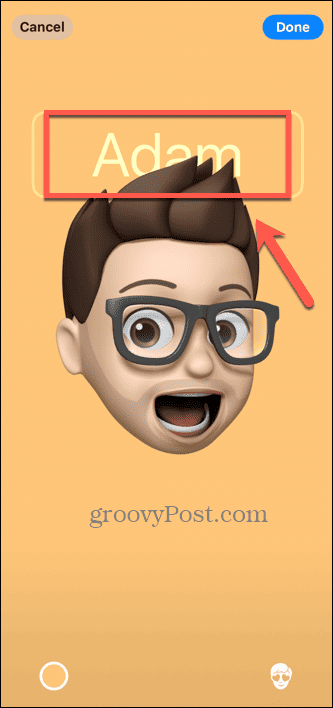
- Clicca il Memoji icona per scegliere una Memoji diversa.

- Quando sei felice, tocca Fatto.
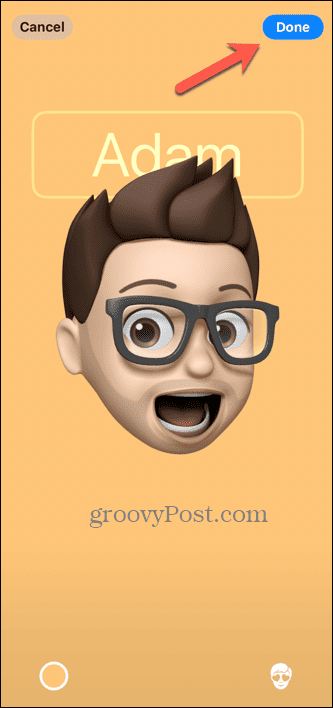
- Visualizza l'anteprima del poster e tocca Continua se sei felice o Indietro per apportare modifiche.
- Modifica la tua foto di contatto toccando Raccolto O Scegli una foto diversa e selezionando Continua quando sei felice.
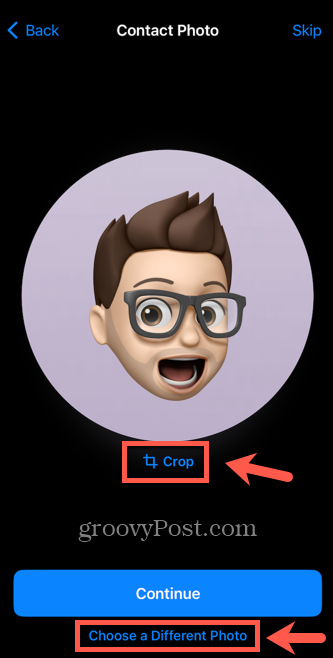
- Se non desideri utilizzare Memoji come foto di contatto, tocca Saltare.
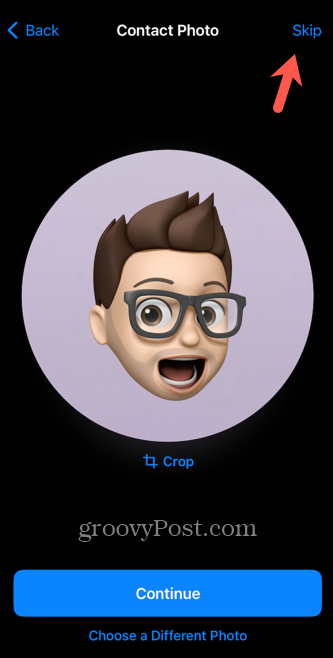
- Il tuo poster di contatto è stato salvato. Puoi vedere un'anteprima di come apparirà.
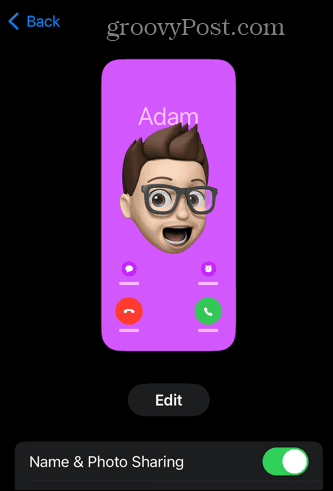
Come creare un poster di contatto per iPhone con un monogramma
Se non desideri utilizzare una foto o un avatar sul tuo poster di contatto per mantenere un livello di anonimato, puoi invece creare un monogramma. Questo mostrerà solo le tue iniziali, anziché qualsiasi immagine.
Per creare un poster di contatto per iPhone con un monogramma:
- Aprire Contatti.
- Rubinetto La mia carta.
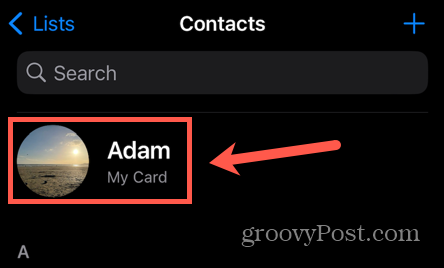
- Selezionare Contatta Foto e poster.
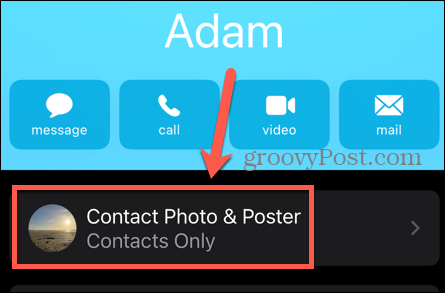
- Rubinetto Modificare.
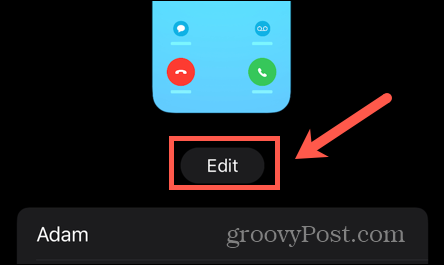
- Per modificare il tuo poster di contatto, tocca personalizzare.
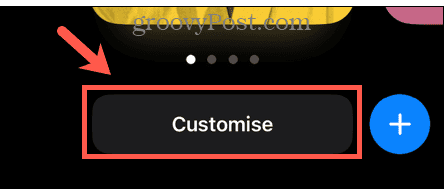
- Selezionare Manifesto.
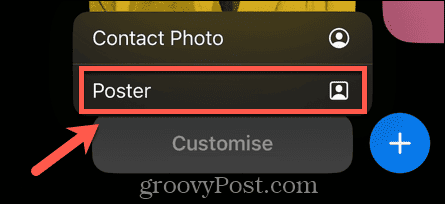
- In alternativa, toccare + (più) icona per creare un poster di contatto da zero.
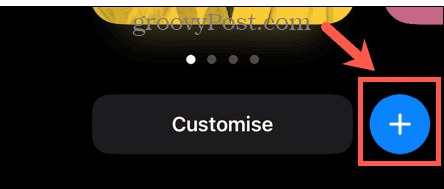
- Selezionare Monogramma.
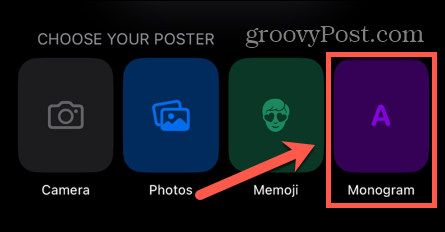
- Per cambiare il colore del poster dei contatti, toccare l'icona Colore icona.

- Seleziona un colore e utilizza il dispositivo di scorrimento per modificare l'oscurità o tocca Color Picker per scegliere il tuo colore.
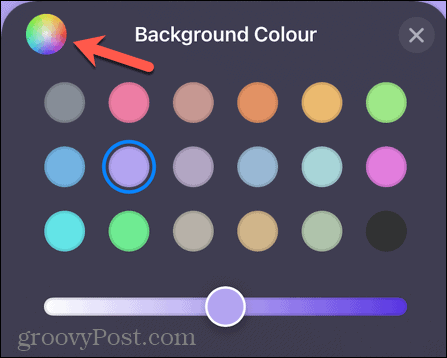
- Per modificare il monogramma, toccare Monogramma nell'angolo in basso a destra e modifica le lettere.

- Tocca il tuo Nome per modificare il carattere.
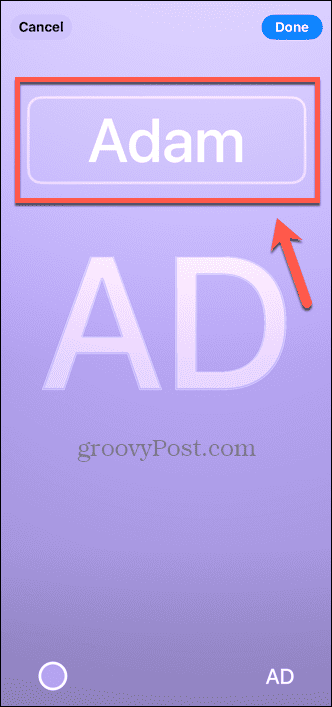
- Seleziona un carattere, uno spessore e un colore del carattere.
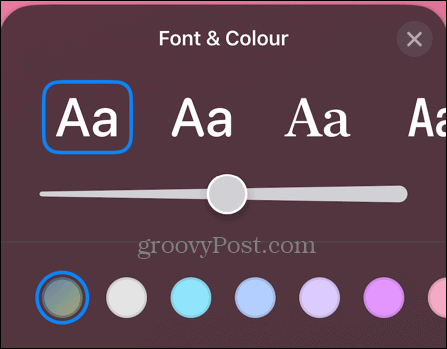
- Quando sei soddisfatto del tuo monogramma, seleziona Fatto.
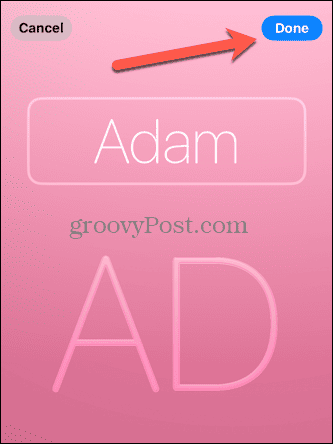
- Visualizza l'anteprima del tuo poster di contatto e tocca Continua per mantenerlo, o Indietro per apportare ulteriori modifiche.
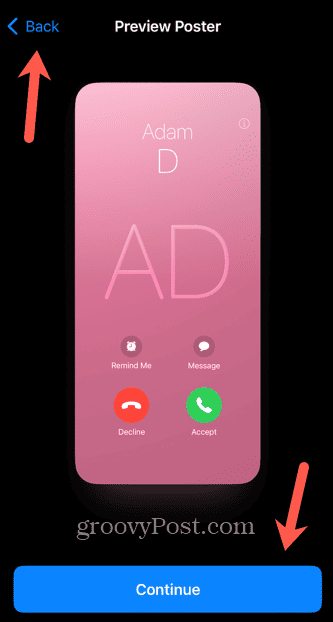
- Rubinetto Continua per utilizzare il monogramma come foto del contatto oppure toccare Saltare per lasciarlo invariato.
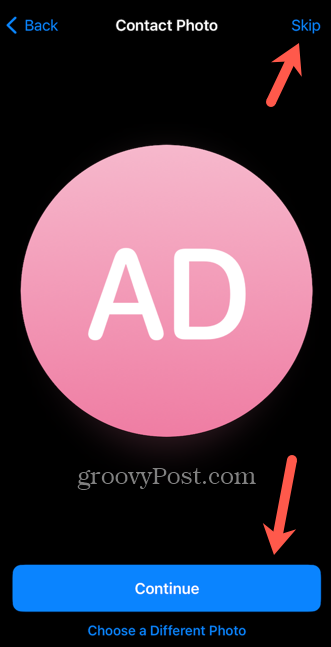
- Il tuo poster di contatto è stato salvato. Ne vedrai un'anteprima nella pagina Foto di contatto e poster.
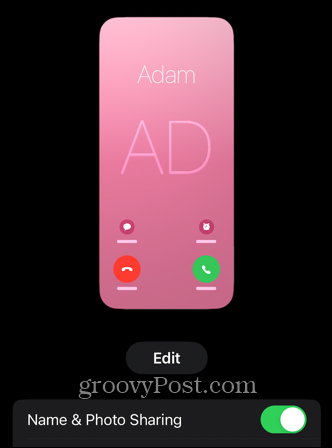
Personalizzare il tuo iPhone
Sapere come creare poster di contatti in iOS 17 ti consente di decidere cosa appare sull'iPhone di qualcuno quando lo chiami. Puoi utilizzare una foto, un Memoji o semplicemente utilizzare un semplice monogramma.
Esistono molti altri modi per rendere l'esperienza del tuo iPhone più personalizzata. Puoi imparare a farlo cambia il nome del tuo iPhone che viene visualizzato quando lo colleghi ad altri dispositivi. Puoi imparare a farlo cambia il passcode sul tuo iPhone se temi che gli altri lo sappiano. E puoi anche imparare a farlo cambia il colore del testo sul tuo iPhone.